3 Scripturi utile pentru a modifica setările proxy pentru Internet Explorer
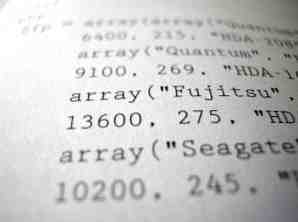
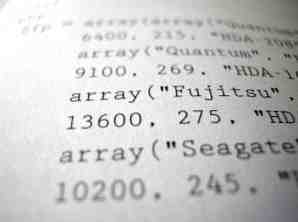 Recent, am devenit destul de obsedat de automatizarea calculatoarelor. După scrierea unui articol recent despre Windows Scripting cu scriptul VB Better Than Batch: Tutorial pentru Windows Scripting Host Better Than Batch: Tutorial pentru Windows Scripting Host Citește mai mult (un limbaj de programare pe care îl iubesc), am început să explorez diferite moduri în care oamenii pot să- computer inteligent prin scripturi.
Recent, am devenit destul de obsedat de automatizarea calculatoarelor. După scrierea unui articol recent despre Windows Scripting cu scriptul VB Better Than Batch: Tutorial pentru Windows Scripting Host Better Than Batch: Tutorial pentru Windows Scripting Host Citește mai mult (un limbaj de programare pe care îl iubesc), am început să explorez diferite moduri în care oamenii pot să- computer inteligent prin scripturi.
Un lucru obișnuit pe care mulți oameni îl fac pentru a-și proteja identitatea atunci când vizitează anumite site-uri Web sau în timp ce lucrează pe Internet în timp ce este departe de casă, este de a utiliza servere proxy. Serverele proxy anonime vor ascunde IP-ul dvs. real, care este util dacă ați fost interzis din anumite forumuri sau site-uri web pentru orice motiv, dar oamenii folosesc și servere proxy din motive de afaceri.
Când vă aflați la birou, este posibil să doriți să utilizați serverele proxy interne ale companiei pentru a accesa Internetul, dar în timp ce vă aflați în roaming sau acasă doriți doar ca computerul dvs. să detecteze automat setările proxy.
Unde este configurat un server proxy
Înainte de a ajunge în modul în care vă puteți automatiza calculatorul prin scripting, să examinăm rapid modul manual în care oamenii ar trebui să facă acest lucru. Majoritatea oamenilor știu cum să configureze setările LAN Cum să vă testați viteza rețelei de acasă (și să descifrați rezultatele) Cum să vă testați viteza rețelei de domiciliu (și să descifrați rezultatele) Citiți mai multe - este unul dintre primele lucruri pe care ar trebui să le verificați, ai vreodată probleme de conexiune la Internet. De obicei, doriți ca setările pentru proxy să fie setate la “Detectează automat setările” când sunteți acasă sau la un hotspot public.
Cu toate acestea, la locul de muncă, va trebui să configurați un server proxy. Faceți asta în interior “Proprietăți Internet” în panoul de control făcând clic pe “Setările LAN” buton.

În caseta de dialog Setări de rețea, veți vedea cele două setări - aveți fie un server proxy activat, fie nu. Aceasta este setarea pe care doriți să o comutați când treceți de la rețeaua dvs. de domiciliu la o rețea de lucru sau dacă doriți să comutați la “camuflat” server anonim IP.

De asemenea, puteți găsi aceste setări în registrul dvs. (faceți clic pe Alerga și tip “regedit“), iar asta este ceea ce doriți ca scripturile dvs. să fie modificate. Modificând setările de registry, modificați în esență acele setări din fereastra Setări LAN.

Ceea ce chiar ne dorim să facem este să comutați acele setări numai când și unde vreți cu adevărat. Există trei scenarii pe care le voi acoperi și puteți să copiați și să inserați codul pentru al optimiza. Puteți pune scriptul în folderul de pornire astfel încât acesta să fie lansat de fiecare dată când porniți computerul sau puteți rula script-urile ori de câte ori doriți ca calculatorul dvs. să stabilească automat setările corecte de IP.
Cele trei scenarii pe care le voi furniza scripturi includ următoarele.
- Promite utilizatorul dacă dorește sau nu să folosească un proxy anonim pentru acces la Internet.
- Solicitați utilizatorului să introducă numele serverului proxy pe care doresc să îl utilizeze.
- Verificați automat dacă sunteți acasă sau nu și setați setările serverului proxy adecvat.
Lucrul cool despre Windows Scripting Host este că fiecare dintre aceste opțiuni nu este atât de greu de făcut.
Cereți utilizatorului să activeze un server proxy
Acest script va afișa o casetă de mesaj cu întrebarea dacă utilizatorul dorește sau nu să folosească un server proxy. Dacă da, atunci scriptul va permite servere proxy și să completeze un server proxy anonim greu codificat. Puteți schimba scriptul pentru a utiliza proxy-ul dvs. anonim preferat.
Iată cum arată scenariul.
Când îl executați, utilizatorul vede următoarea solicitare.

A “da” încarcă proxy-ul anonim ca server proxy și setează “ProxyEnable” la 1. A “Nu” setează proxy-ul la toate zerourile implicite și dezactivează setarea proxy.
Utilizator prompt pentru a tasta proxy
Cealaltă abordare este de a întreba utilizatorul ce server exact pe care doresc să îl utilizeze. Acest lucru permite flexibilitatea schimbării serverului proxy în mod constant, fără a fi nevoie să editați singur scriptul. Puteți face acest lucru prin schimbarea “MsgBox” comandă unui “InputCasuta”.
Când salvați acest fișier ca fișier .wsf și îl rulați, va apărea următoarea fereastră.

Doar tastați serverul proxy preferat, faceți clic pe OK, iar setările dvs. de Internet sunt actualizate automat.
Setați setările proxy bazate pe locație
Acest script următor este puțin mai flexibil, deci este și mai lung. Dar ceea ce se poate face este să verificați adresa IP curentă și, dacă se află în intervalul în care vă așteptați atunci când vă aflați pe ISP-ul dvs. de acasă, acesta va fi dezactivat utilizând un server proxy. Dacă văd că nu vă aflați pe domeniul de domiciliu tipic acasă, acesta va configura automat Internetul cu un server proxy pe care îl puteți codifica greu în script.
Iată cum arată scenariul.
Ați setat setarea pentru a funcționa la pornire și calculatorul va configura automat setările Internet după cum este necesar. Programul vă va afișa de fiecare dată IP-ul dvs. actual - dacă nu doriți acest lucru, trebuie doar să îl eliminați “WPScript.Echo” linia. Când o conduc aici acasă, recunoaște că sunt pe ISP-ul meu de la domiciliu și dezactivez proxy-ul anonim.

Dacă v-ați afla pe un hotspot public, acesta va recunoaște adresa IP străină și va activa în schimb proxy-ul învelit.
Acestea sunt doar câteva exemple de fel de automatizare pe care le puteți construi în PC-ul Windows cu Windows Scripting Host. Nu trebuie să fiți un programator expert - aflați doar câteva dintre comenzile din aceste scripturi și puteți chiar să lucrați cu ceva magie.
Ați încercat vreunul din aceste scripturi? Dați-mi voie să știu ce credeți și vă rog să oferiți îmbunătățiri sau îmbunătățiri care le-ar putea face și mai bine. Oferiți-vă informații în secțiunea de comentarii de mai jos.
Image credit: domnul Gr4phic3r
Explorați mai multe despre: Internet Explorer, proxy.


